1、我们在编辑Excel表格的时候,我们在修改了某个单元格后,发现有的单元格数据没有自动更新。
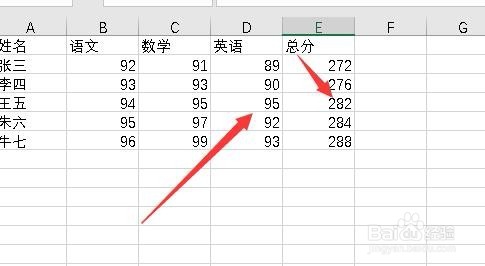
2、这时我们在打开的Excel表格中,我们点击左上角的“文件”菜单
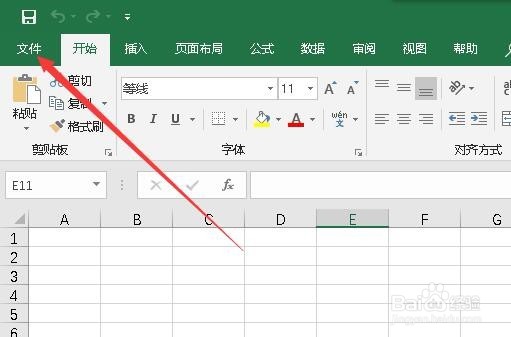
3、接下来在打开的下拉菜单中,我们点击“选项”菜单项。
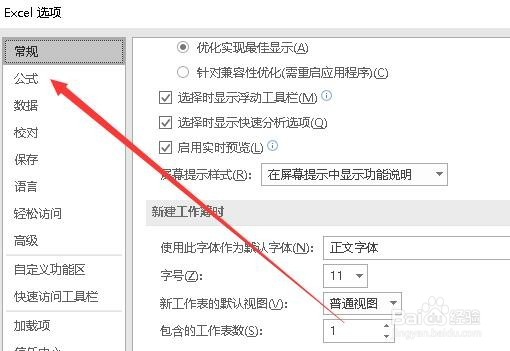
4、在打开的Excel选项窗口中,我们点击左侧边栏的“公式”菜单项。
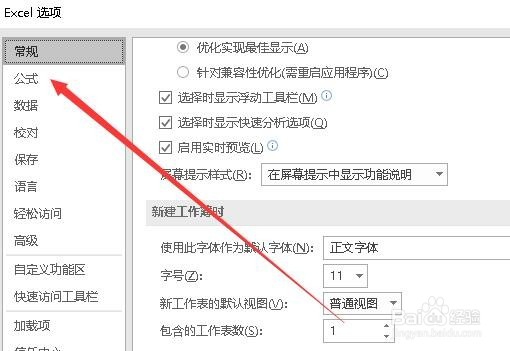
5、接下来在右侧的窗口中,我们找到计算选项中的“自动重算”设置项
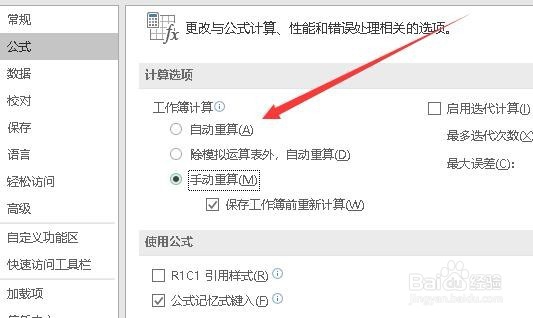
6、接下来我们选中“自动重算”设置项,最后点击确定按钮即可。
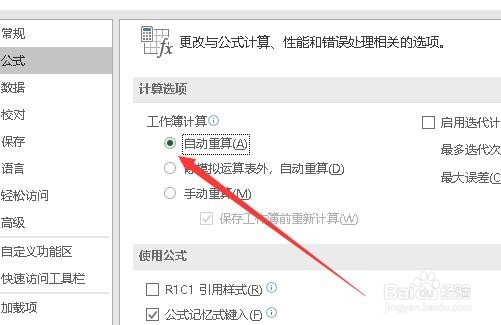
7、我们重新打开Excel打开格,可以发现再修改表格的时候,后面的数据就会自动的进行更新了。

